[Spring Cloud] Prometheus & Grafana 대시보드
이전 장(링크) 에서는 Prometheus와 Grafana를 설치하는 방법에 대해서 알아보았다.
이번 장에서는 Grafana에 Dashboard를 추가하여 이전보다 데이터를 더 편리하게 확인할 수 있도록 수정해본다.
모든 소스 코드는 깃 허브 (링크) 에 올려두었다.
Grafana Dashboard
우리는 Grafana에 JVM(Micrometer), Prometheus, Spring Cloud Gateway 세 개의 Dashboard를 추가할 것이다.JVM(Micrometer) 부터 하나씩 추가해보도록 한다.
JVM(Micrometer)
- Get this dashboard 확인
아래의 주소로 접속하여 Dashboard를 추가하기 위해 Get this dashboard에 나와있는 코드 번호를 확인하도록 한다.
https://grafana.com/grafana/dashboards/11892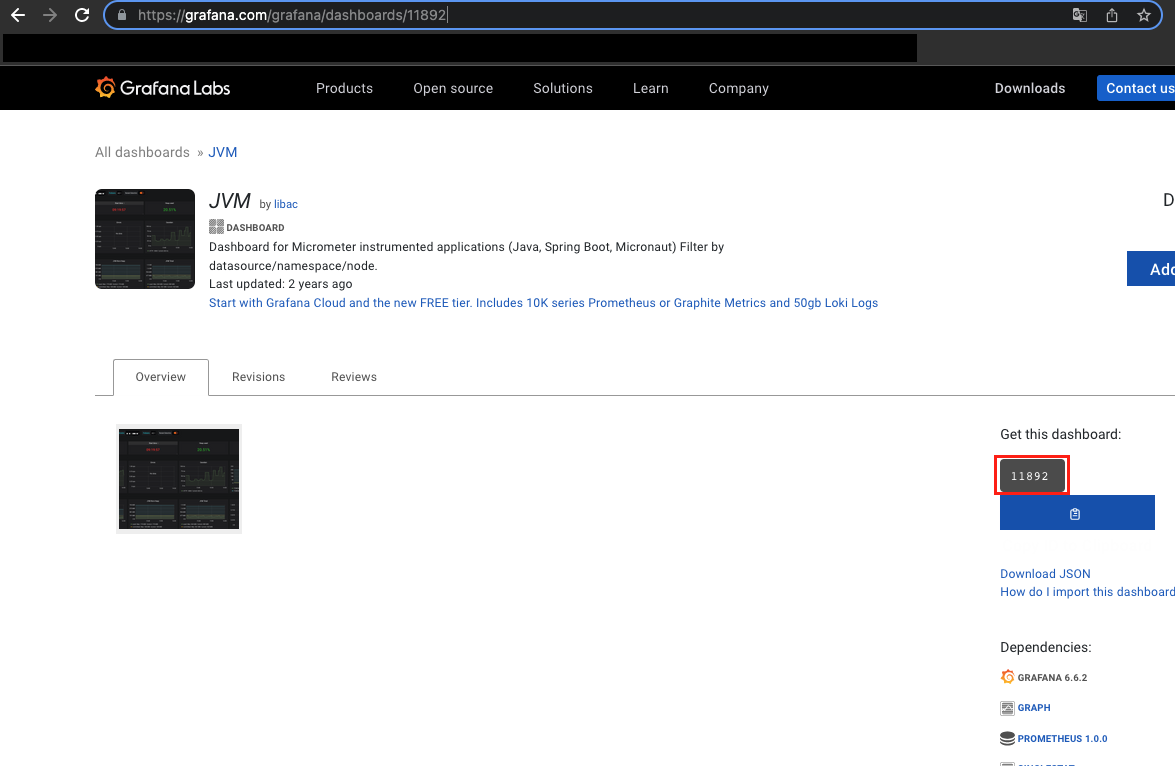
- import
좌측 탭에서 create -> import를 선택한다.
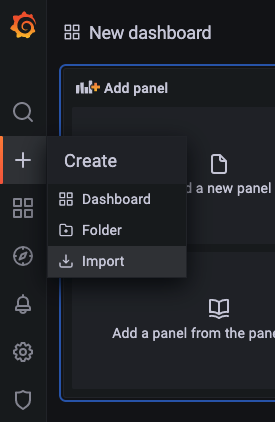
- load
1번 단계에서 확인한 코드 번호를 입력하고 Load를 클릭한다.
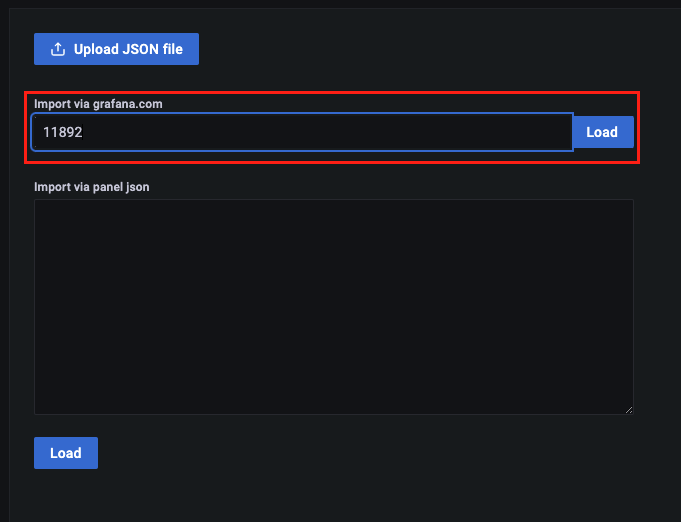
이후 Import 버튼이 활성화되면 선택해서 JVM Dashboard를 추가한다.
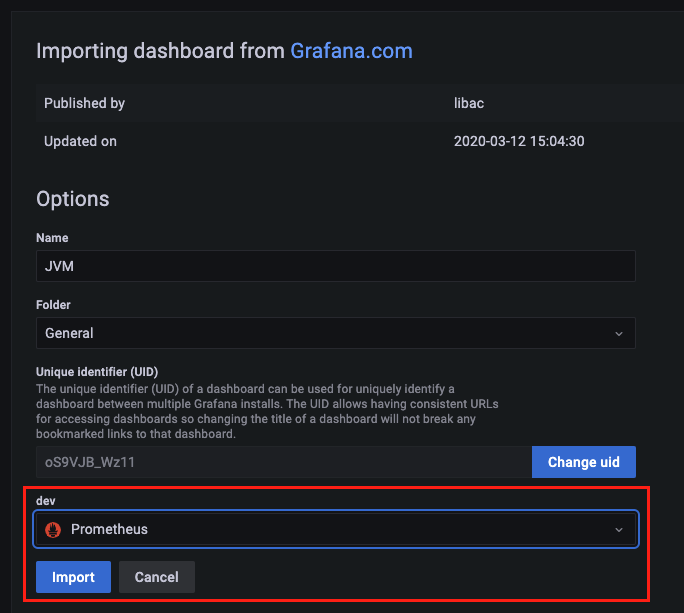
- 정상작동 확인
Dashboard -> JVM 을 선택하여 정상적으로 dashboard가 표시되는지 확인한다.
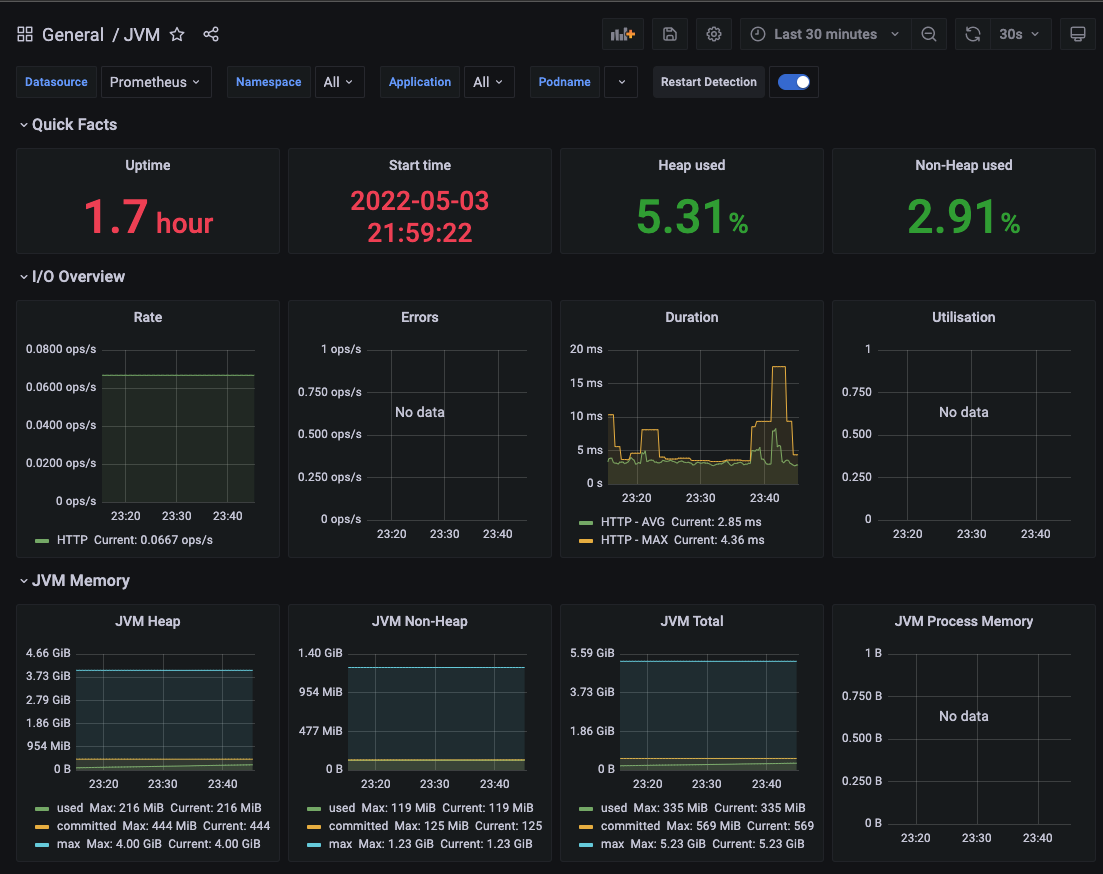
Prometheus
- Get this dashboard 확인
아래의 주소로 접속하여 Dashboard를 추가하기 위해 Get this dashboard에 나와있는 코드 번호를 확인하도록 한다.
https://grafana.com/grafana/dashboards/3662- JVM(Micrometer)과 동일
이후의 단계는 JVM(Micrometer)를 추가하는 과정과 동일하며 아래와 같은 화면이 나온다면 정상적으로 연동이 완료된 것이다.
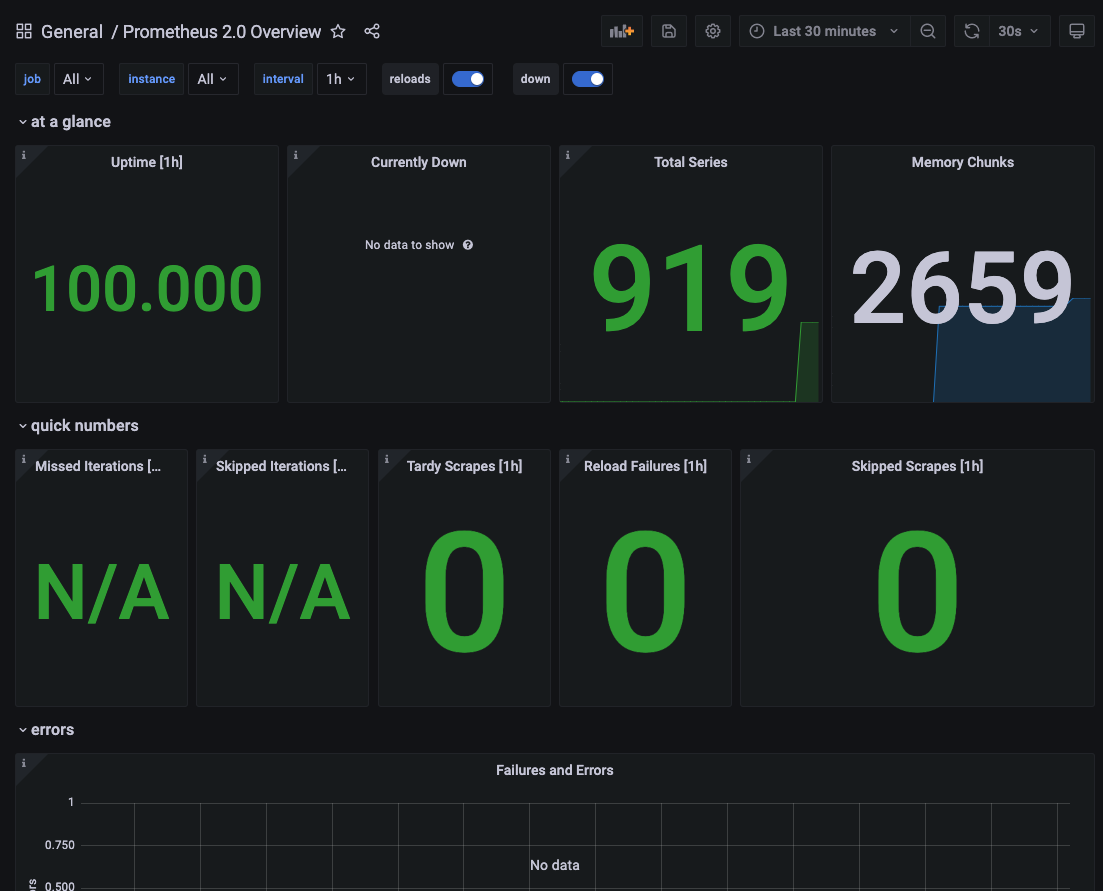
Spring Cloud Gateway
- Get this dashboard 확인
아래의 주소로 접속하여 Dashboard를 추가하기 위해 Get this dashboard에 나와있는 코드 번호를 확인하도록 한다.
https://grafana.com/grafana/dashboards/11506- JVM(Micrometer)과 동일
이후의 단계는 JVM(Micrometer)를 추가하는 과정과 동일하며 아래와 같은 화면이 나온다면 정상적으로 연동이 완료된 것이다.
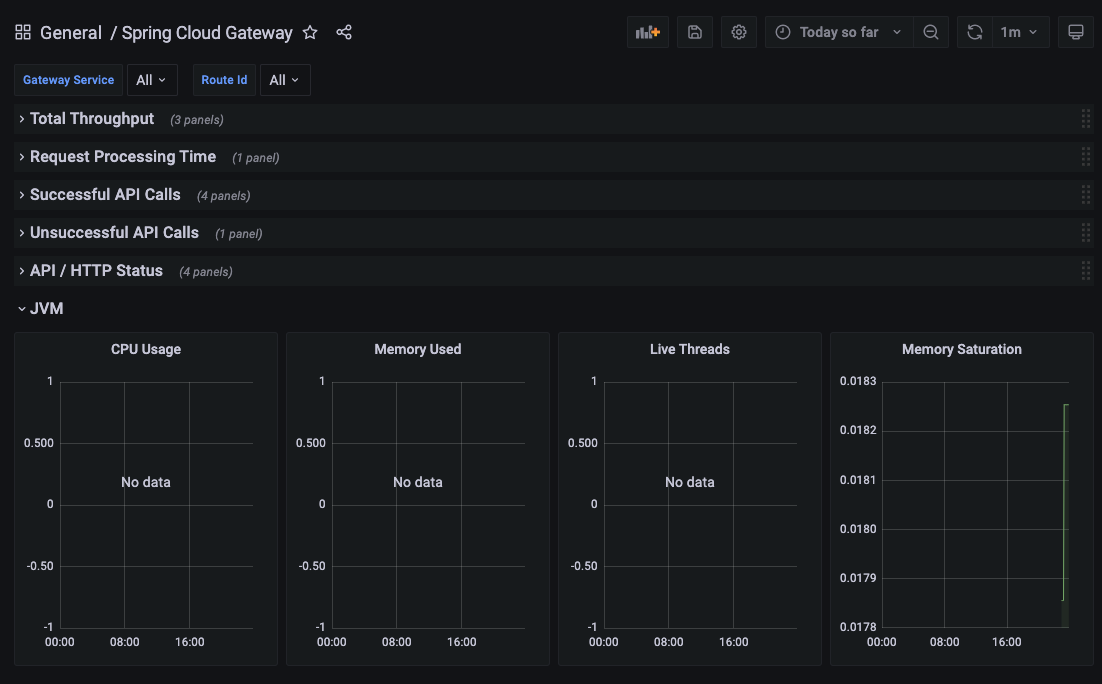
참고한 강의: